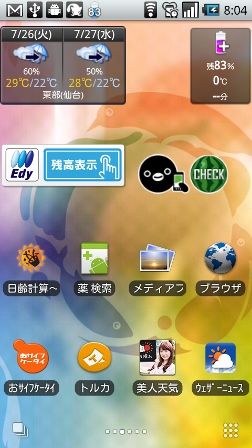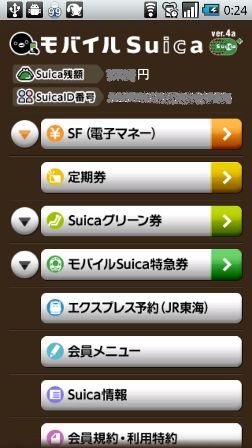T-01CのTipsを探していると、スクリーンショットが載っているサイトやブログをよく見るようになりました。おかげで、イメージがよくわかり重宝しております。
すると、Androidのスクリーンショットは、パソコンを使ってコピーすることが可能だということを発見しました。ちょっと面倒な手順を踏まねばならないのですが、自分もスマホのスクリーンショットは撮れれば便利なので、チャレンジしてみることにしました。
具体的な手順は丁寧に書くと日が暮れるし、多くの方が書かれているものをそのままなぞっただけですので、自慢げに書くことでもありませんので、超かいつまんで手順を紹介すると、以下のようになります。
(1)「Android SDK」を、こちらのページからダウンロードする。
Windows版とMAC版がありますので、自分のOSに合わせて選びます。
私は、Windows版のインストーラーがセットになっている「installer_r08-windows.exe」のほうを選びました。
「nstaller_r08-windows.exe」をクリックするとインストールが始まります。
※ここで、パソコンにJAVAが入っているかどうかを確認してきます。たいていの方は入ってないと思われますので、「Java Platform (JDK)」などをダウンロードしてインストールしちゃいます。できればこのインストール作業は、最初に済ませたほうが良。
JAVAのインストールが済んだら、「Android SDK」に戻って残りをインストールします。
(2)インストールが終わったら、「SDK Manager」を起動します。
(3)どのプラットフォームをインストールするか尋ねてくるので、「Android SDK Platform-tools」だけを選択しインストールします。
※私は間違って全部入れてしまい、ハンパねえ時間がかかりました。スクリーンショットを撮るだけなら、「Android SDK Platform-tools」だけあれば良い、とあちこちのサイトに書いてありました。
(4)インストールが終わったら、「adb.exe」と「ddms.bat」のあるディレクトリにPATHを通します。
※「PATHを通す」の意味がわからない場合は、ここから先の作業は「何も考えずに言われたことをそのままやる」のが吉です。
①PATHを通すには、「コントロールパネル」→「システム」→「詳細設定」→「環境変数」と開いて、ここの下側の「システム環境変数」の中にある「Path」と書いてあるところを編集します。
②「Path」を選択して「編集」をクリック。
③「変数値」の語尾に、「;」(セミコロン)+「adb.exe」のあるディレクトリ名+「;」(セミコロン)+「ddms.bat」のあるディレクトリ名を入れます。
(5)T-01Cのドライバーをこちらからダウンロードして、解凍しておきます。
(6)「コントロールパネル」→「システム」→「ハードウェア」→「デバイスマネジャー」と開き、「USB大容量記憶装置デバイス」を右クリックして「ドライバの更新」→「ハードウェアの更新ウィザード」→「一覧または特定の場所からインストール」と進み、前項でダウンロードしてきたドライバーを認識させます。
(7)T-01Cの設定を変えて、パソコンにつなぎます。
T-01C「ホーム」画面→「MENU」→「アプリケーション」→「開発」と進み、「USBデバッグ」にチェックを入れます。
(8)「ddms.bat」を実行します。
これで、ようやくパソコンにT-01Cの画面が現れますので、「SAVE」もしくは「COPY」をします。
そうすると、PNG形式でスクリーンショットが保存できます。
▼こんな感じになります。
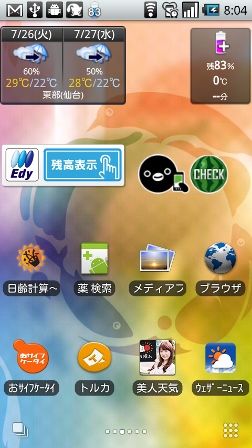
頻繁に使いそうだし、デスクトップに「ddms.bat」のショートカットを作っておきました。
【お世話になったサイト様|ありがとうございました】
●「「REGZA Phone T-01C」スクリーンショット」(Yamcha様ブログ)
●「REGZA Phone T-01Cのスクリーンショットを撮る」(skierbasser様ブログ)
●「レグザフォン(REGZA Phone T-01C)のスクリーンショットを撮るための苦闘」(BookRock様ブログ)